OneDrive - OneDrive als Netzlaufwerk einbinden
| OneDrive | |
| Windows 10 |
- Bei OneDrive (mit Microsoft-Konto) anmelden - https://onedrive.live.com/about/de-de/signin/
- Code hinter "&cid=" aus URL in die Zwischenablage kopieren
z.B. https://onedrive.live.com/?id=root&cid=E834F469D898C03B - Code "E834F469D898C03B" - Explorer öffnen
- Rechter Mausklick Dieser PC > Netzlaufwerk verbinden
- Freien Laufwerksbuchstaben wählen
- In Ordner https://d.docs.live.net/[CID] eintippen - [CID] = kopierter Code
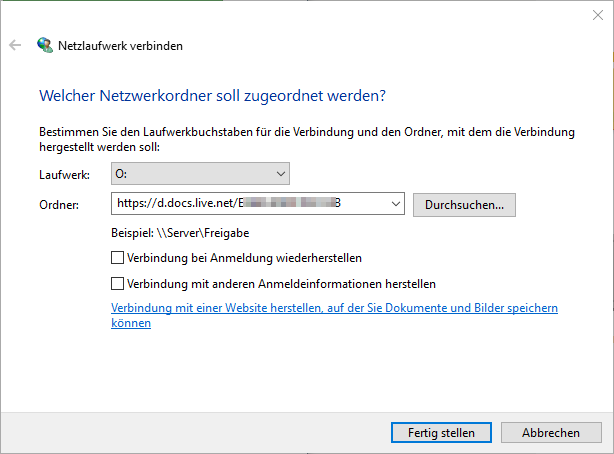
- Fertig stellen
- Microsoft-Konto-Anmeldedaten eintippen
- OneDrive ist in Explorer als Netzlaufwerk eingebunden
| Quelle | https://praxistipps.chip.de/als-netzlaufwerk-onedrive-in-explorer-einbinden-so-gehts_48826 |
| Quelle | https://www.pcwelt.de/tipps/Onedrive-Ordner-als-Laufwerk-einbinden-Windows-10-9833064.html |



